- ·上一篇内容:世界上奇特的房子
- ·下一篇内容:Win7中玩批量卸载 让无效程序重新可用
WPS 2010公测版炫彩新颜 愉快办公新体验
三、WPS文字新增功能速览
3.1 表格操作更方便
在旧版WPS 文字中的表格中,用户如果需要增加行数列数,需要用到“插入”的一系列操作。在WPS 2010中,为表格增加行数或列数变得非常简单,用户只需要选中表格,在表格下方及右侧就会出现快捷的增加按钮。用户只需要点击它们,就可以轻松的为表格 增加一行或一列。
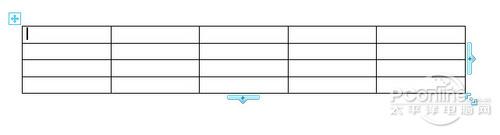
图17 方便的表格操作
在旧版WPS 文字中的表格中,如果需要统计数值,用户需要借助其它工具来进行计算,甚为不便。在WPS 2010中用户可以直接选定需要统计的数字,然后选择“菜单栏→表格→快速计算”,就可以得到选定数字的“平均值、和、最大值及最小值”。而且用户也可以 使用表格中的“公式”工具,来计算较为复杂的数值。
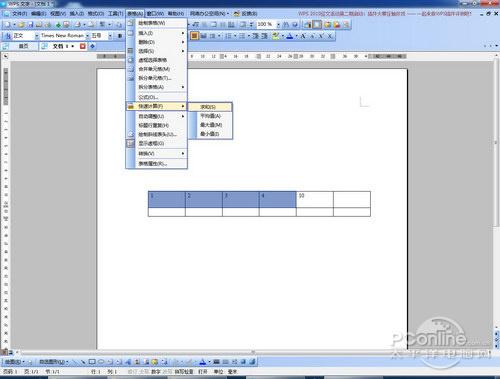
图 18 快速计算

图 19 公式工具
3.2 方便预览的大纲视图
对于一篇比较长的文档,要详细地阅读并弄清楚它的结构内容,是一件比较吃力的事。但如果使用大纲视图,就可以帮助用户快速的了解文档的结构和内容概况。 WPS 2010新增了大纲视图,用户预览起长篇文章来就不用那么吃力了。
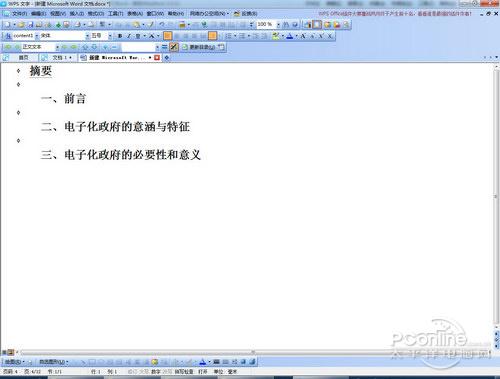
图20 大纲视图
3.3 事半功倍的交叉引用功能
用户在撰写文章的时候如果需要提及某个内容,例如“如果想了解有关xxx的详细信息,请参考本文第x页xxx节的相关内容”,这时使用“交叉引用”功 能,就可以达到事半功倍的效果。

图 21 交叉引用功能
3.4 其它细节更新
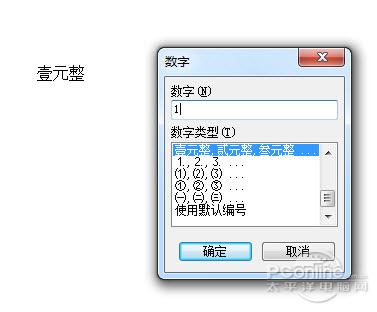
图22 快速插入数字
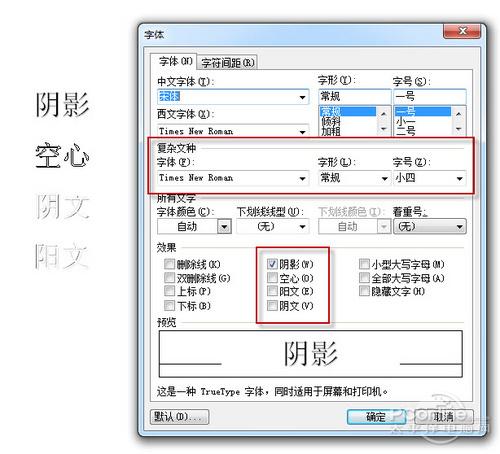
图23 文字效果
Tags:
评论内容只代表网友观点,与本站立场无关!
评论摘要(共 0 条,得分 0 分,平均 0 分)
查看完整评论
